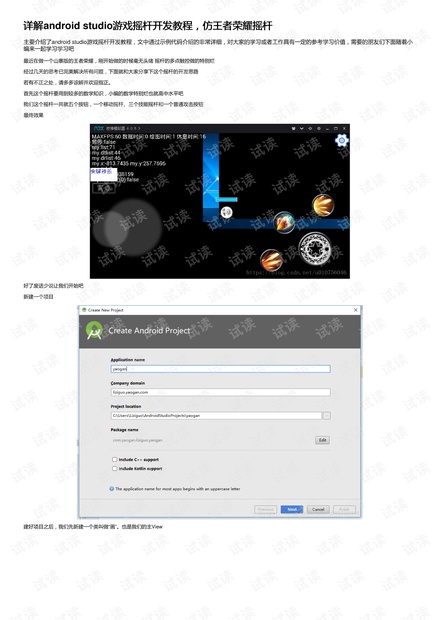没有合适的资源?快使用搜索试试~ 我知道了~
首页详解android studio游戏摇杆开发教程,仿王者荣耀摇杆
详解android studio游戏摇杆开发教程,仿王者荣耀摇杆
10 下载量 157 浏览量
更新于2023-05-15
收藏 797KB PDF 举报
主要介绍了android studio游戏摇杆开发教程,文中通过示例代码介绍的非常详细,对大家的学习或者工作具有一定的参考学习价值,需要的朋友们下面随着小编来一起学习学习吧
资源详情
资源推荐
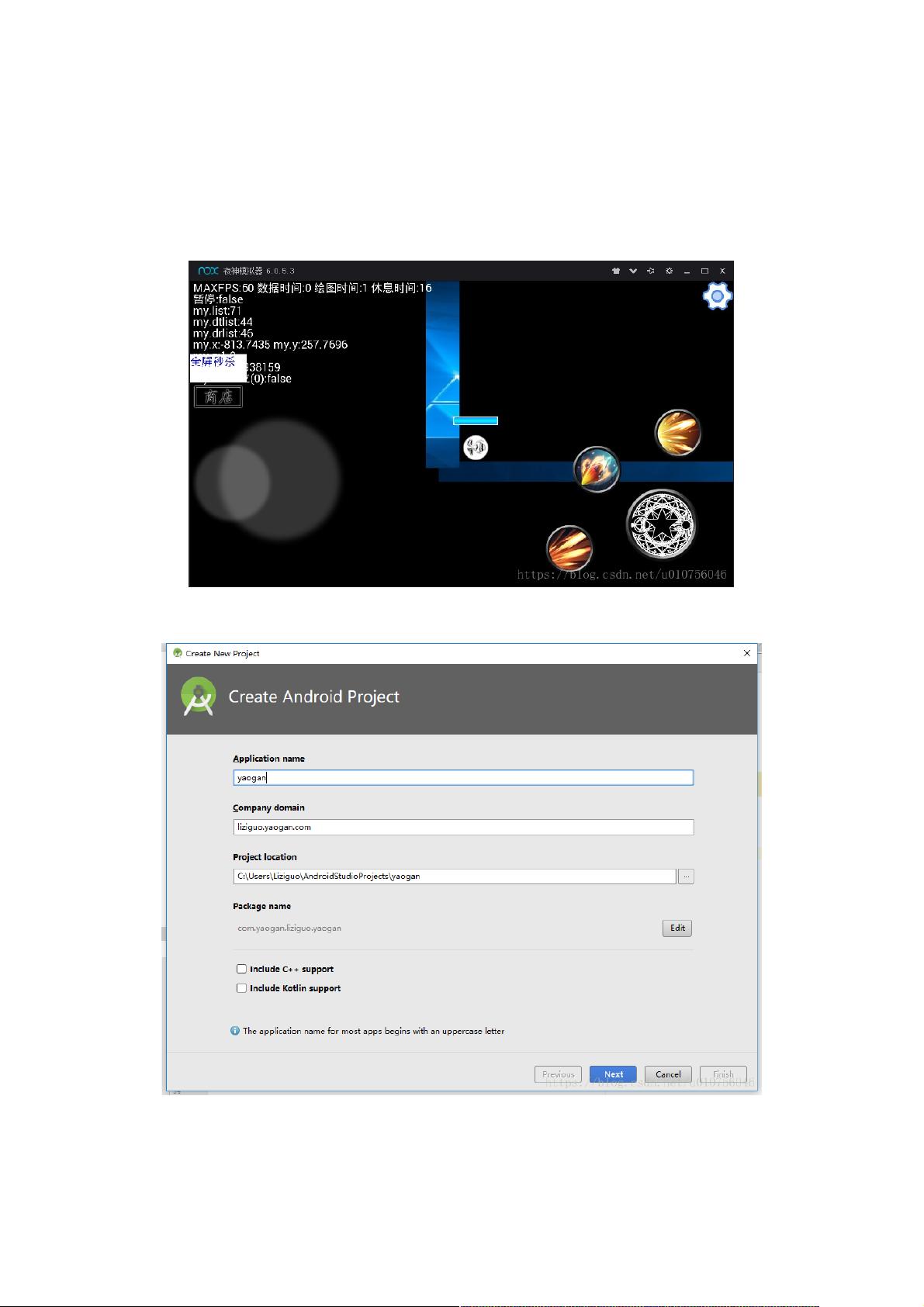
详解详解android studio游戏摇杆开发教程,仿王者荣耀摇杆游戏摇杆开发教程,仿王者荣耀摇杆
主要介绍了android studio游戏摇杆开发教程,文中通过示例代码介绍的非常详细,对大家的学习或者工作具有一定的参考学习价值,需要的朋友们下面随着小
编来一起学习学习吧
最近在做一个山寨版的王者荣耀,刚开始做的时候毫无头绪 摇杆的多点触控做的特别烂
经过几天的思考已完美解决所有问题,下面就和大家分享下这个摇杆的开发思路
若有不正之处,请多多谅解并欢迎指正。
首先这个摇杆要用到较多的数学知识,小编的数学特别烂也就高中水平吧
我们这个摇杆一共就五个按钮,一个移动摇杆、三个技能摇杆和一个普通攻击按钮
最终效果
好了废话少说让我们开始吧
新建一个项目
建好项目之后,我们先新建一个类叫做“画”。也是我们的主View
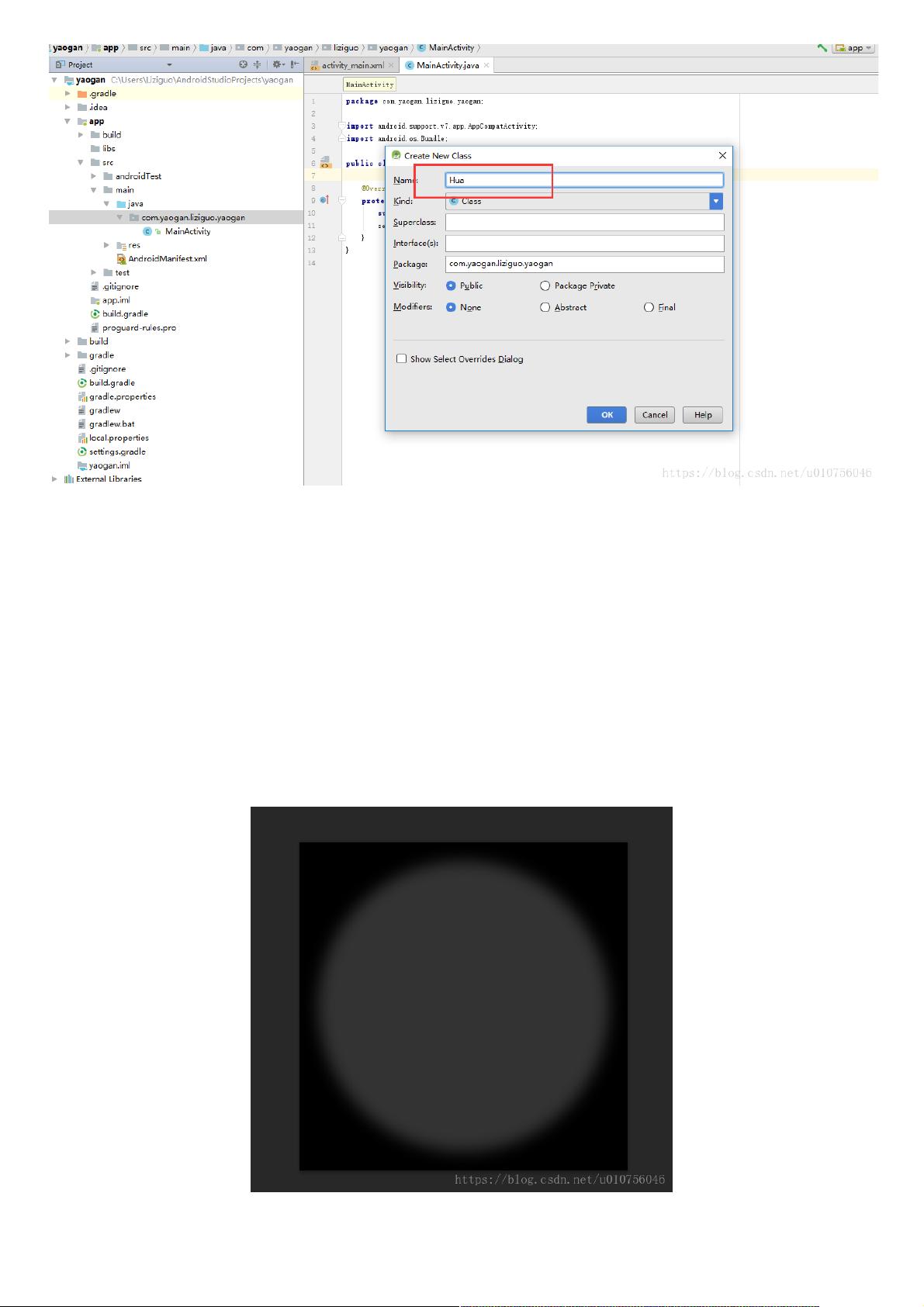
修改Hua.java的代码
public class Hua extends RelativeLayout implements Runnable{ //继承RelativeLayout 实现Runnable接口
private Paint p;//画笔
public Hua(Context context) {
super(context);
p=new Paint();
setBackgroundColor(Color.BLACK);//背景颜色设为黑色
}
@Override
protected void onDraw(Canvas g) {//重写onDraw方法
super.onDraw(g);
}
@Override
public void run() {
}
}
接下来我们做移动摇杆接下来我们做移动摇杆
我们要准备一张图片(待会我会把图片都丢在附件里)
首先用ps画一个这样半透明的圆ps部分就不做教程了
把背景隐藏掉 保存为png格式
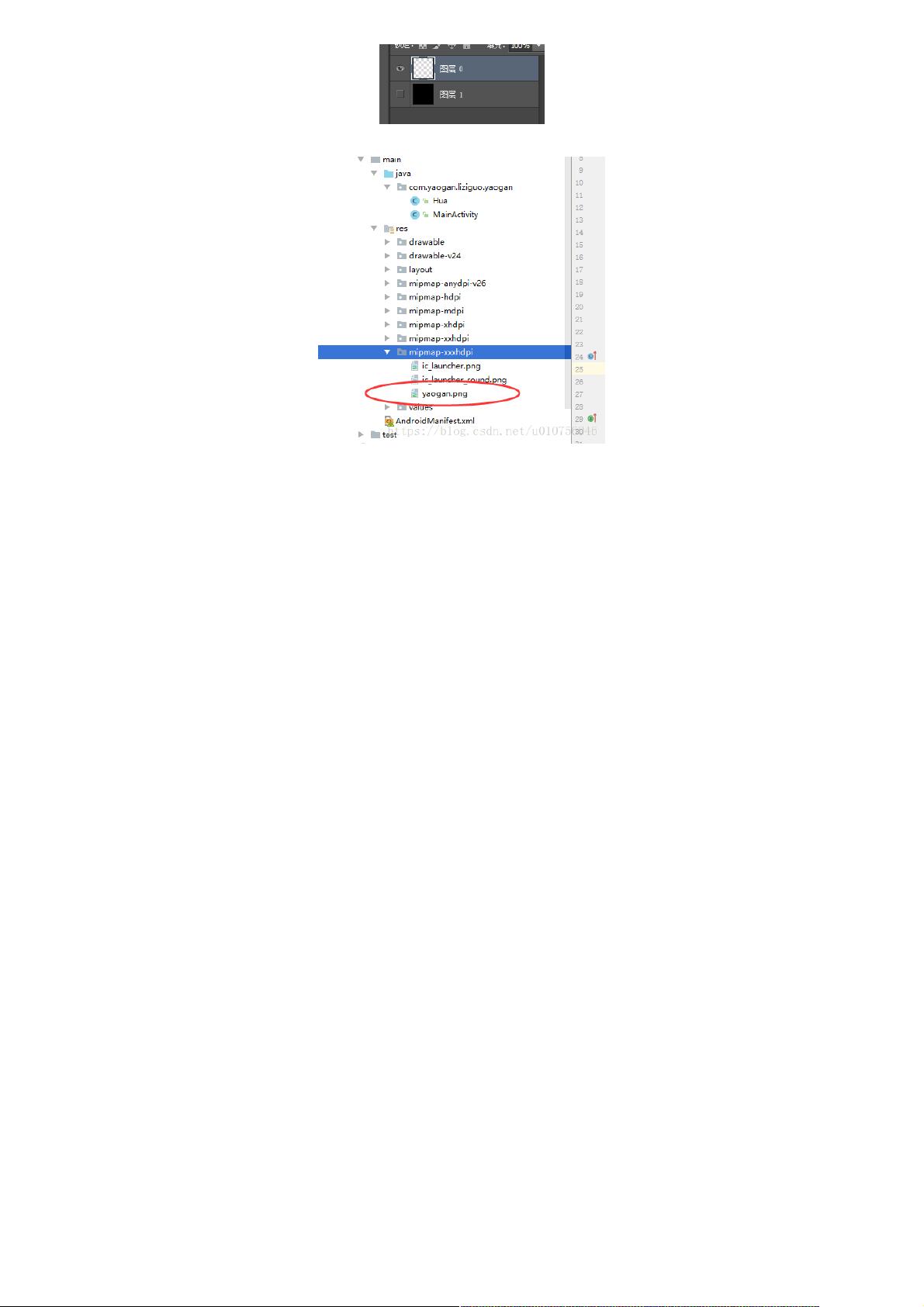
把我们刚刚制作的图片添加进来
先新建一个类先新建一个类 my.java
public class my { //这个类当一个全局变量使用
public static int w,h;//屏幕的宽高
public static float bili;
public static MainActivity main;
public static RectF re=new RectF();
public static int ontouchAlpha=100;//触控区透明度0-255 0为透明,为了测试我们先设为100
}
修改修改 MainActivity 的代码的代码
public class MainActivity extends AppCompatActivity {
@Override
protected void onCreate(Bundle savedInstanceState) {
super.onCreate(savedInstanceState);
my.main=this;
getSupportActionBar().hide();//隐藏标题栏
this.getWindow().setFlags(WindowManager.LayoutParams.FLAG_FULLSCREEN, WindowManager.LayoutParams.FLAG_FULLSCREEN);//全屏 隐藏状态栏
//判断当前是否横屏 如果不是就设为横屏,设为横屏之后会自动调用onCreate方法
if (getResources().getConfiguration().orientation == Configuration.ORIENTATION_LANDSCAPE) {
//获取屏幕的宽高
DisplayMetrics dis = getResources().getDisplayMetrics();
my.w = dis.widthPixels;
my.h = dis.heightPixels;
//获取屏幕分辨率和1920*1080的比例 以便适应不同大小的屏幕
my.bili = (float) (Math.sqrt(my.w * my.h) / Math.sqrt(1920 * 1080));
setContentView(new Hua(this));
} else {
setRequestedOrientation(ActivityInfo.SCREEN_ORIENTATION_LANDSCAPE);// 横屏
}
}
}
新建类新建类 Move.java
package com.yaogan.liziguo.yaogan;
import android.graphics.Bitmap;
import android.graphics.BitmapFactory;
import android.graphics.Canvas;
import android.graphics.Paint;
/**
* Created by Liziguo on 2018/6/15.
*/
public class Move {
private float x1,y1;//按下时的坐标 大圆
private float x2,y2;//移动后的坐标 小圆
private final float r1,r2;//r1大圆的半径 r2小圆的半径
public float angle;//x1y1指向x2y2的角度 弧度制
public boolean down=false;//判断是否被按下
public boolean in=false;//判断小圆是否在大圆里面,简单的说就是防止小圆被脱太远
public boolean move=false;//判断手指按下后是否移动(MY实际开发中用到,该教程用不到此变量)
public Bitmap img;//大圆小圆的图片
public Move(){
r1 = 480 * 0.5f * my.bili;//乘上一个比例 适应不同大小的屏幕
r2 = 300 * 0.5f * my.bili;
img= BitmapFactory.decodeResource(my.main.getResources(),R.mipmap.yaogan);//初始化摇杆图片
}
public void down(float xx,float yy){ //摇杆按下后的操作
if(xx<r1) x1=r1;
else x1 = xx;
if(my.h-yy<r1) y1=my.h-r1;
else y1 = yy;
//上面的代码是防止按下的位置太靠近屏幕边缘
//跟x1=xx;y1=yy;区别不大,待会可以改成x1=xx;y1=yy;看看效果有什么不同
down=true;
}
public void move(float xx,float yy){ //按下摇杆后移动的操作
angle=getAngle(xx,yy);
剩余14页未读,继续阅读
weixin_38647925
- 粉丝: 2
- 资源: 913
上传资源 快速赚钱
 我的内容管理
收起
我的内容管理
收起
 我的资源
快来上传第一个资源
我的资源
快来上传第一个资源
 我的收益 登录查看自己的收益
我的收益 登录查看自己的收益 我的积分
登录查看自己的积分
我的积分
登录查看自己的积分
 我的C币
登录后查看C币余额
我的C币
登录后查看C币余额
 我的收藏
我的收藏  我的下载
我的下载  下载帮助
下载帮助

会员权益专享
最新资源
- zigbee-cluster-library-specification
- JSBSim Reference Manual
- c++校园超市商品信息管理系统课程设计说明书(含源代码) (2).pdf
- 建筑供配电系统相关课件.pptx
- 企业管理规章制度及管理模式.doc
- vb打开摄像头.doc
- 云计算-可信计算中认证协议改进方案.pdf
- [详细完整版]单片机编程4.ppt
- c语言常用算法.pdf
- c++经典程序代码大全.pdf
- 单片机数字时钟资料.doc
- 11项目管理前沿1.0.pptx
- 基于ssm的“魅力”繁峙宣传网站的设计与实现论文.doc
- 智慧交通综合解决方案.pptx
- 建筑防潮设计-PowerPointPresentati.pptx
- SPC统计过程控制程序.pptx
资源上传下载、课程学习等过程中有任何疑问或建议,欢迎提出宝贵意见哦~我们会及时处理!
点击此处反馈



安全验证
文档复制为VIP权益,开通VIP直接复制
 信息提交成功
信息提交成功